WinRAR简介
WinRAR是一款全球知名的压缩与解压缩软件,凭借对RAR、ZIP等主流格式的支持以及高效的压缩率,成为办公、学习和数据传输中不可或缺的工具。尽管它功能强大,但很多用户在实际操作中仍会遇到解压缩失败的情况。
常见的问题包括:文件损坏、密码错误、磁盘空间不足、软件版本不兼容等。了解这些原因,并掌握对应的解决方法,可以帮助我们快速定位问题,保证文件完整恢复。
👉 如果你正在寻找安全稳定的下载渠道,可以前往 WinRAR官方下载站点,获取纯净无捆绑的版本。

WinRAR解压缩失败的常见原因
1. 压缩包文件损坏
这是最常见的情况。压缩包在下载、传输过程中,可能因为网络中断或存储设备异常,导致文件部分丢失或受损。解压时就会提示“文件损坏”或“CRC校验错误”。
2. 压缩包分卷丢失
在处理大型文件时,用户通常会选择分卷压缩。如果某一卷文件缺失或损坏,整个解压过程都可能失败。
3. 输入密码错误
很多RAR压缩包会设置密码,如果输入错误或密码包含特殊字符导致不兼容,就会导致解压失败。
4. 磁盘空间不足
当解压文件体积大于磁盘剩余空间时,WinRAR无法完成操作。系统会提示“磁盘空间不足”。
5. 软件版本过旧
某些新版本的压缩算法,旧版WinRAR可能无法正确识别,进而导致解压失败。
6. 文件名或路径过长
Windows系统对路径长度有限制,如果压缩包文件层级过深,可能造成解压错误。
📌 更多技术性说明可参考 WinRAR官方帮助中心。
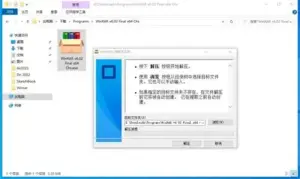
WinRAR解压失败的解决方法
1. 修复损坏的压缩包
WinRAR自带“修复”功能,可以尝试恢复部分损坏的压缩文件。操作方法:
-
打开WinRAR → 选择损坏的压缩包 → 点击“工具” → “修复压缩文件”。
-
稍等片刻,WinRAR会生成一个“rebuilt”文件,尝试再次解压。
2. 检查分卷是否完整
如果是分卷压缩,务必确认所有文件均已下载且命名正确。例如:
缺少任意一卷都会导致无法解压。
3. 确认密码输入正确
-
建议复制粘贴密码,避免手动输入时出错。
-
检查密码中是否包含大小写差异或特殊字符。
-
如果忘记密码,可以尝试使用专业的RAR密码恢复工具,但耗时较长。
4. 确保磁盘空间充足
-
清理磁盘垃圾文件或转移无关数据。
-
尝试解压到另一个磁盘分区。
5. 更新至最新版本WinRAR
-
前往 WinRAR官网 下载最新版,避免因旧版算法兼容问题导致的错误。
6. 调整解压路径
-
将压缩包移动到根目录(如D盘根目录),再尝试解压,避免路径过长。
📌 详细解决技巧可参考 How-To Geek的RAR文件修复指南。
预防WinRAR解压失败的小技巧
-
下载文件时保持网络稳定:避免断网或中途暂停。
-
选择可靠的下载来源:优先使用正规渠道,避免二次打包或病毒文件。
-
定期更新软件:新版更安全,也能支持更多压缩格式。
-
注意备份重要文件:遇到压缩包损坏时,可以降低数据丢失风险。
-
合理命名与存放:尽量避免路径过长或包含特殊符号。
WinRAR与其他压缩软件对比
很多用户在遇到解压失败时,会考虑使用其他工具来尝试。
| 软件名称 | 是否免费 | 格式支持 | 是否支持修复 | 优点 |
|---|---|---|---|---|
| WinRAR | 收费(试用可用) | RAR/ZIP等 | ✅ | 压缩比高、功能全面 |
| 7-Zip | 免费开源 | 7z/ZIP/RAR等 | ❌ | 压缩率高,适合技术用户 |
| Bandizip | 免费 | 多种格式 | ❌ | 界面简洁,支持Unicode路径 |
当WinRAR无法正常解压时,可以尝试用 7-Zip 或 Bandizip 打开压缩包,作为应急方案。
总结
WinRAR作为最常用的解压缩软件之一,在处理文件时虽然高效可靠,但也可能遇到解压失败的情况。常见原因包括文件损坏、分卷缺失、密码错误、磁盘空间不足、软件版本过旧等。
解决办法主要有:
-
使用修复功能尝试恢复文件。
-
检查分卷与密码输入。
-
保证磁盘空间充足。
-
更新到最新版本WinRAR。
-
调整解压路径。
👉 如果你需要安全纯净的版本,可以前往 WinRAR官方下载站点,避免不必要的兼容与安全问题。